Ve vašem iPhone je uloženo mnoho krátkých videí. Chcete-li ušetřit místo v úložišti, můžete tyto klipy spojit do jednoho videa. Jak kombinovat videa na iPhone? Tento příspěvek nabízí 3 nejlepší způsoby, jak kombinovat videoklipy na iPhone.
V App Store najdete mnoho aplikací pro kombinování videa, která z nich je nejlepší? Nebojte se, tento příspěvek vybere 3 nejlepší slučovače videa pro iPhone a naučí vás, jak s nimi kombinovat videa na iPhone. (Vyzkoušejte MiniTool MovieMaker ke zkombinování velkých videí ve Windows zdarma.)
Jak kombinovat videa na iPhone pomocí iMovie
iMovie, vyvinutý společností Apple, je jednou z nejlepších aplikací pro úpravu videa pro iOS a macOS. Dokáže sloučit videoklipy do jednoho bez ztráty kvality. Dodává se s dalšími funkcemi, jako je obraz v obraze, zelená obrazovka, rozdělená obrazovka, měnič rychlosti videa, rozdělovač videa atd.
Je součástí zařízení Apple a je k dispozici zdarma.
Pomocí těchto kroků se dozvíte, jak zdarma kombinovat videa na iPhone.
Krok 1. Nejprve na svém iPhone otevřete aplikaci iMovie.
Krok 2. Přejděte na kartu Projekty a klikněte na Vytvořit projekt pokračovat.
Krok 3. Poté se zobrazí vyskakovací okno s dotazem, jaký druh projektu chcete vytvořit. Klepněte na Filmy spojovat videoklipy.
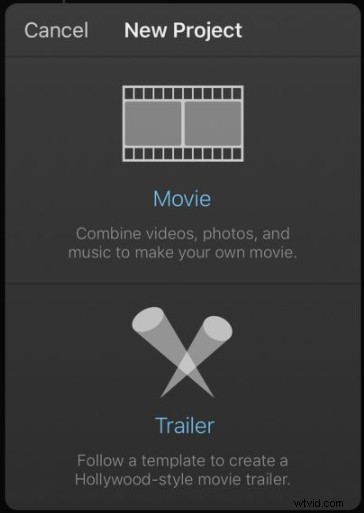
Krok 4. Nyní se zobrazí všechny nedávné fotografie a videa. Klikněte na Média a vyberte Video> Vše . Poté můžete procházet videa uložená v iPhone.
Krok 5. Vyberte videoklipy, které chcete sloučit,
Krok 6. Po výběru požadovaných videí klikněte na Vytvořit film uprostřed dole.
Krok 7. Poté můžete použít efekty nebo přidat přechody do videí.
Krok 8. Nakonec klepněte na Hotovo v levém horním rohu pro uložení kombinovaného videa.
Jak kombinovat videa na iPhone pomocí InShot
InShot je bezplatný editor videa, který vám umožňuje kombinovat, ořezávat, rozdělovat videa a přidávat k videu přechody, efekty, nálepky a text. Po zkombinování videoklipů do jednoho můžete video sdílet na YouTube, Instagram, Facebook atd.
Zde je návod, jak zkombinovat dvě videa na iPhone pomocí InShot.
Krok 1. Stáhněte a nainstalujte InShot z App Store.
Krok 2. Po instalaci na iPhone spusťte InShot.
Krok 3. Klikněte na VIDEO . Vyberte videoklipy, které chcete sloučit, a klikněte na zaškrtnutí v pravém dolním rohu obrazovky.
Krok 4. Poté můžete změnit uspořádání těchto klipů a upravit je podle potřeby.
Krok 5. Po dokončení stiskněte ULOŽIT tlačítko v pravém horním rohu a vyberte požadovanou kvalitu videa pro uložení videa.
Jak kombinovat videa na iPhone pomocí Splice
Splice, bezplatná aplikace pro úpravu videa, má jednoduché rozhraní, ale poskytuje výkonné funkce. Tato aplikace vám může pomoci slučovat videa, ořezávat videa, přidávat hudbu, používat filtry a vaše videa neoznačuje vodoznakem.
Krok 1. Přejděte do App Store a vyhledejte „Splice“. Poté si jej stáhněte a nainstalujte na iPhone.
Krok 2. Otevřete aplikaci Splice a klikněte na + vytvořit nový projekt.
Krok 3. Vyberte požadované videoklipy a přidejte je do Splice.
Krok 4. Poté upravte video podle potřeby.
Krok 5. Poté exportujte kombinované video.
Závěr
Existují 3 nejlepší bezplatné způsoby, jak kombinovat videa na iPhone. Vyberte si vhodný způsob a vyzkoušejte to hned!
